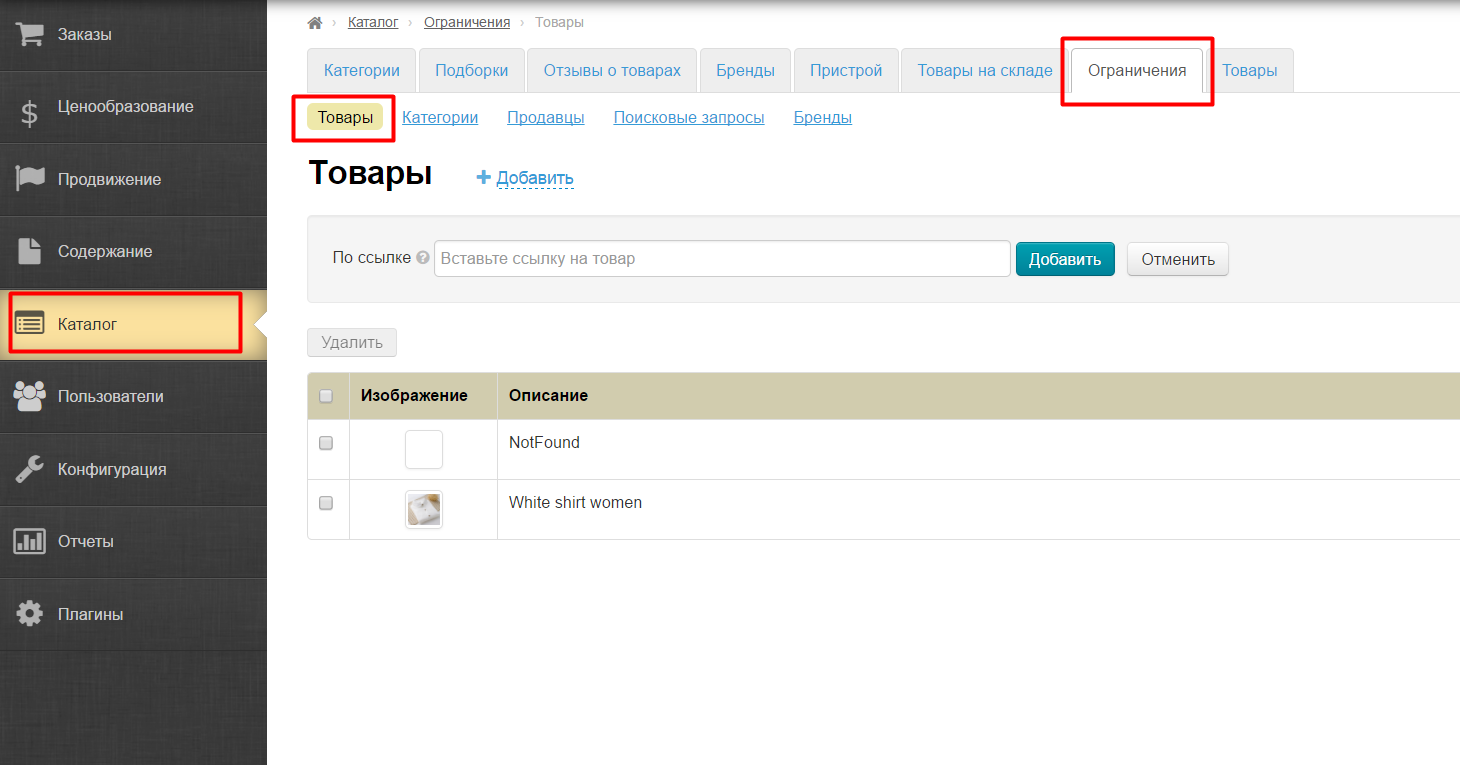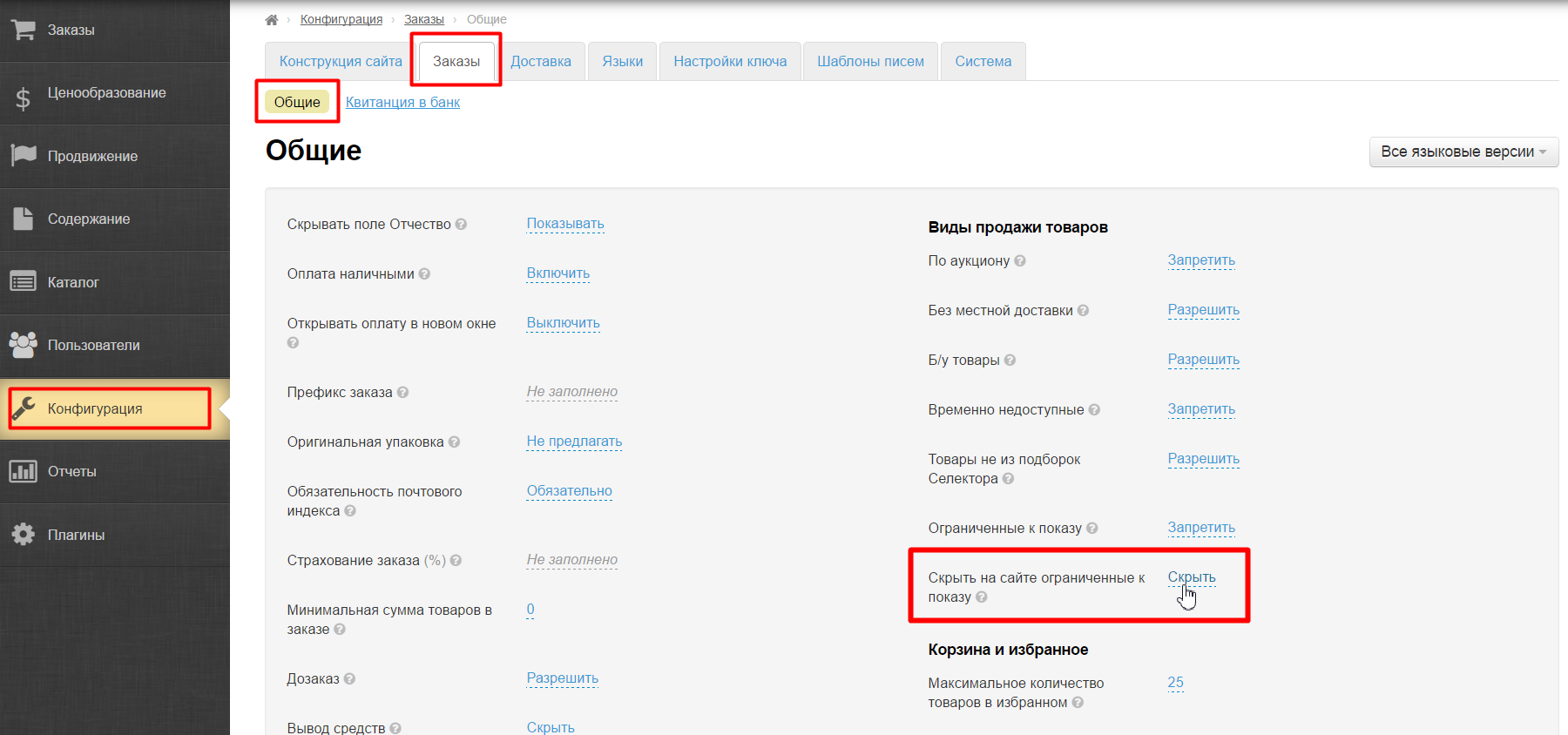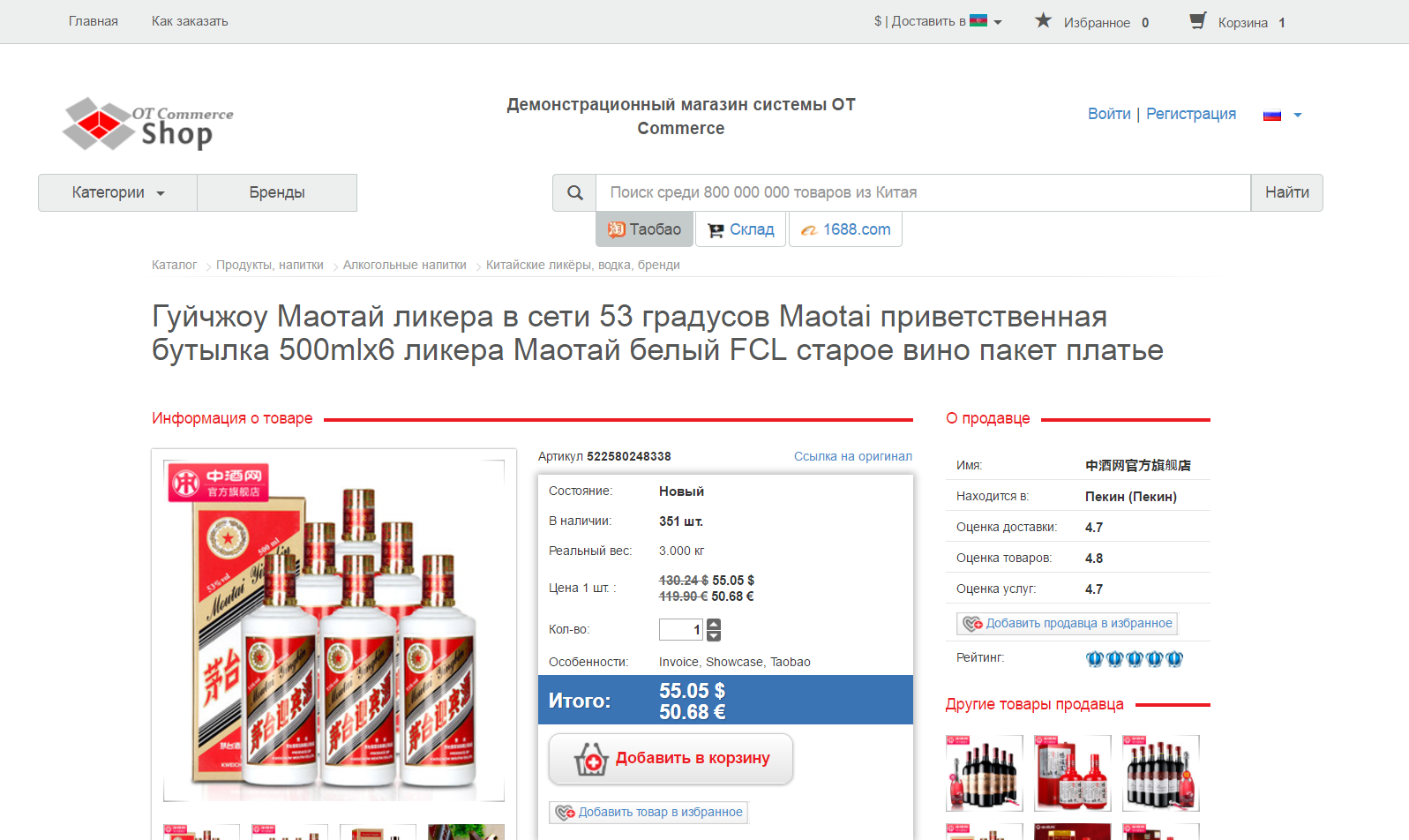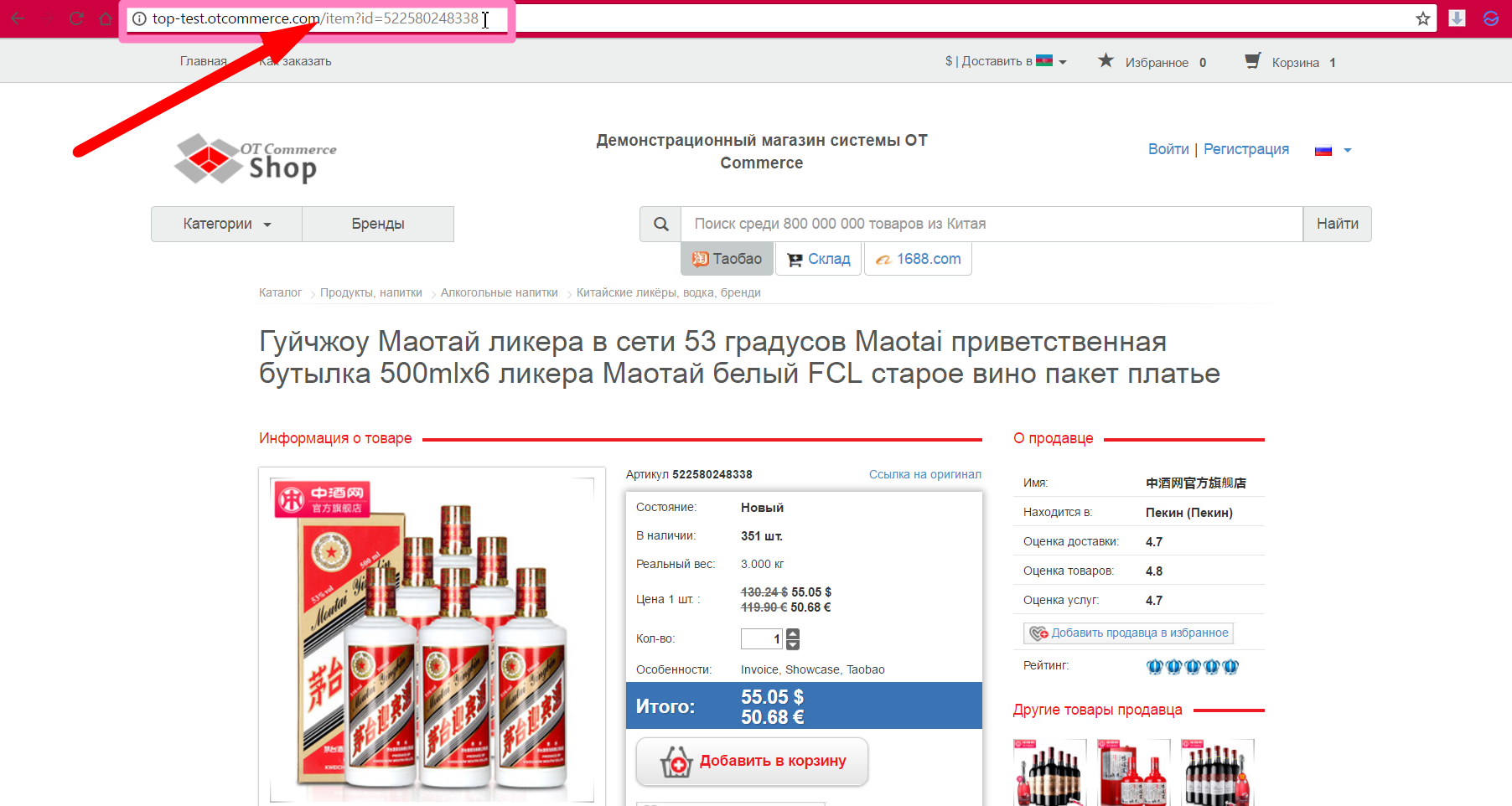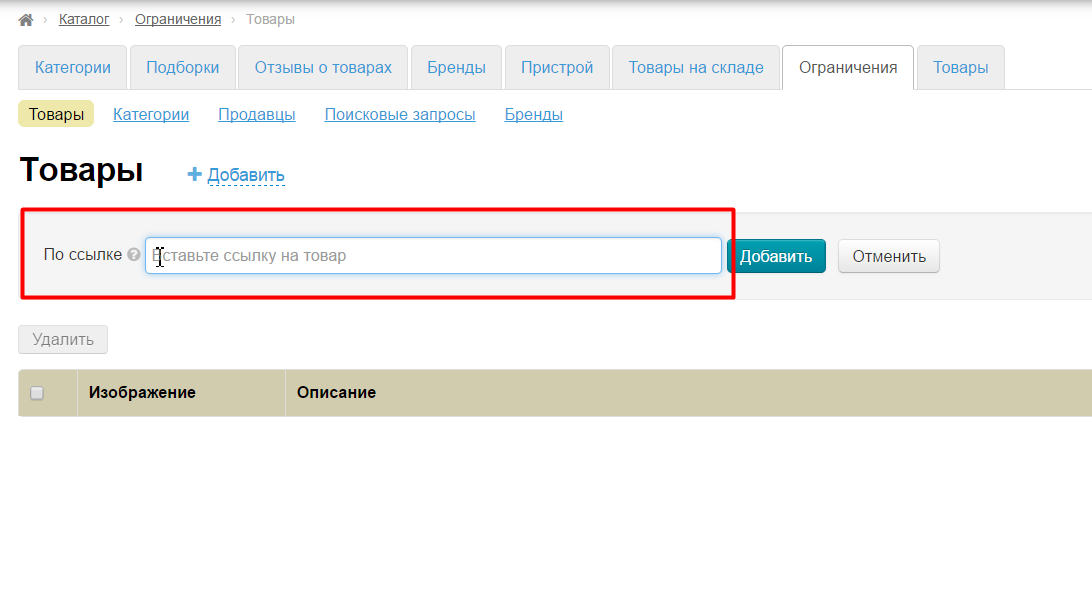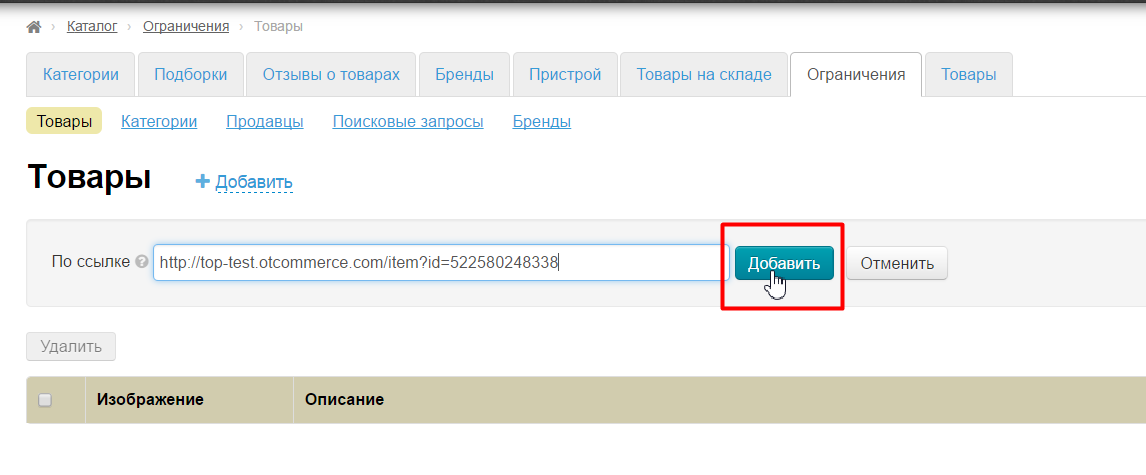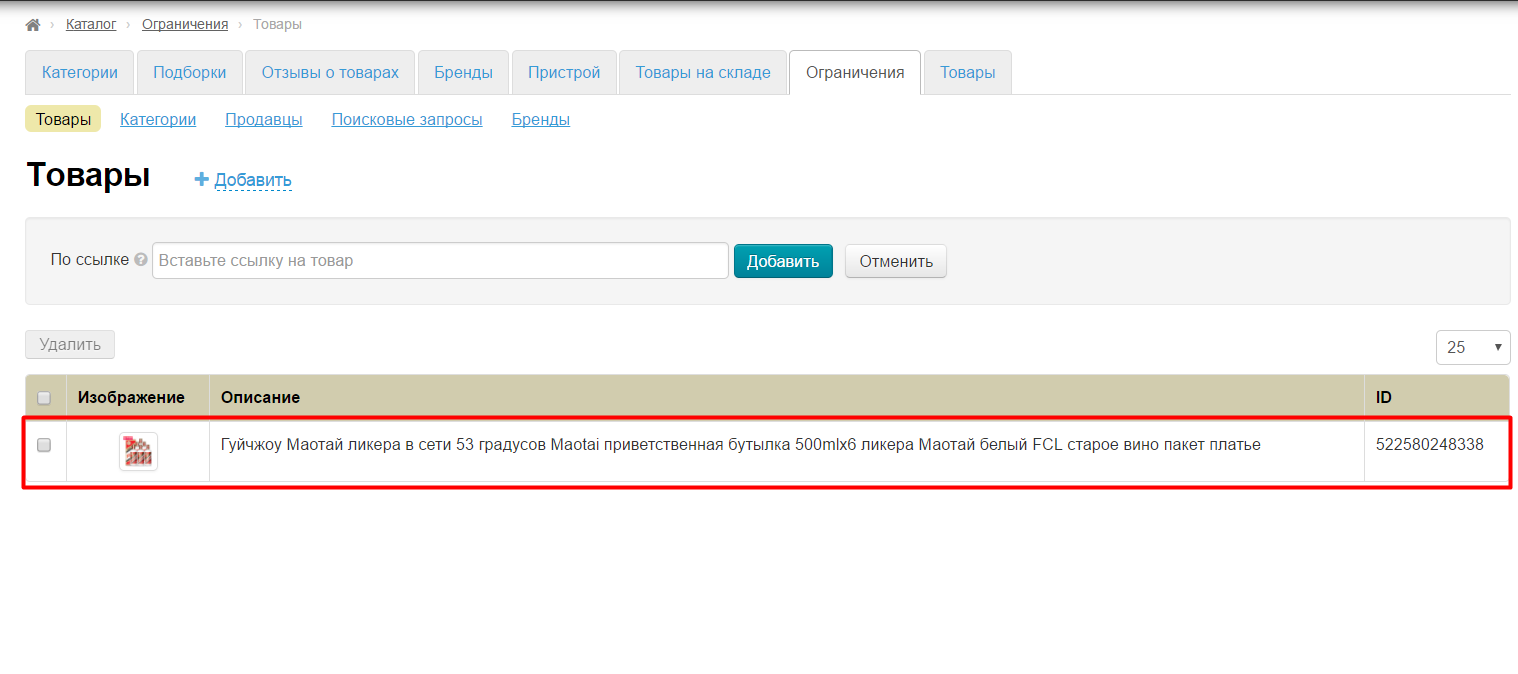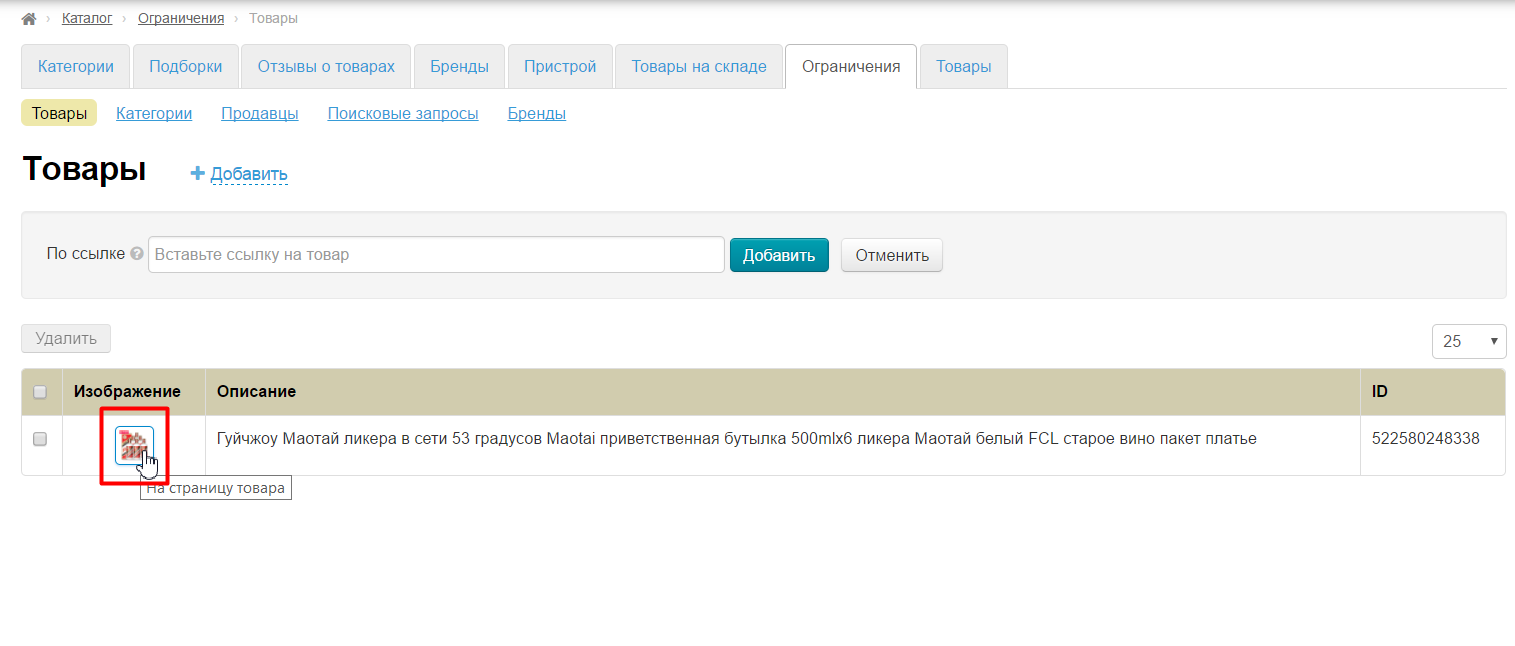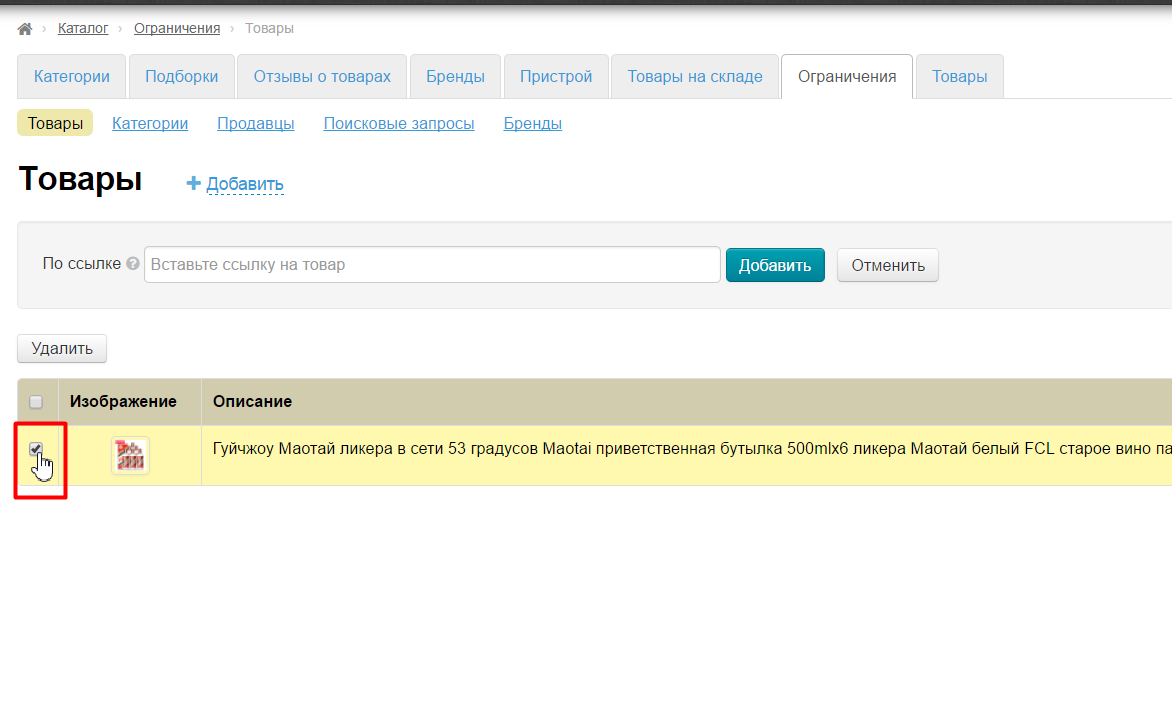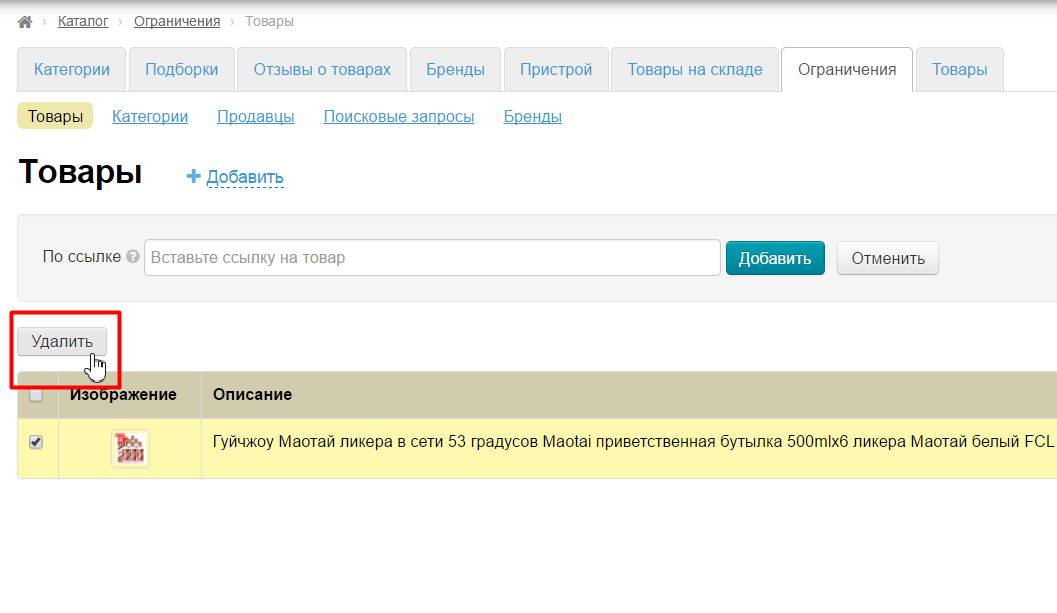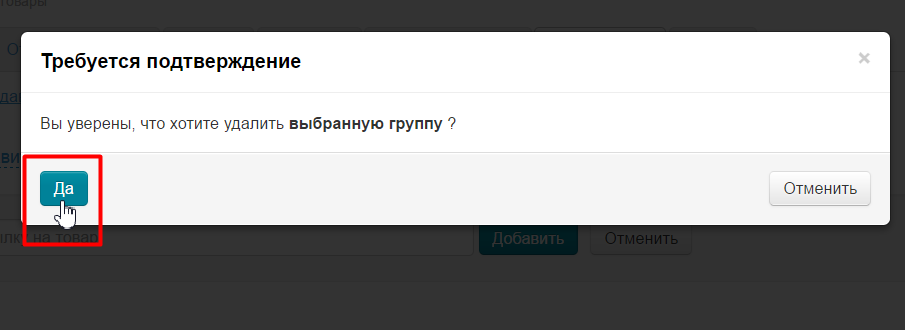...
Расположение в админке: Каталог › Ограничения
Включение и отключение ограничений
...
Чтобы скрыть товары, категории, продавцов и бренды из каталога товаров, см. «Скрыть ограничения на сайте».
Товары
Заходим раздел Ограничения и смотрим первую открытую вкладку «Товары»:
Здесь составляется список товаров, которые можно как запретить к показу, так и просто не выводить на главную страницу вашего сайта. Чтобы составить список товаров, необходимо знать ссылку на товар. Чтобы получить ссылку на товар, заходим на ваш сайт и ищем товар (например, мы не хотим показывать на главной странице китайский ликер):
Копируем ссылку на товар в адресной строке браузера:
Теперь с этой ссылкой возвращаемся в админку и вставляем её в специальное поле:
Когда ссылка вставлена, нажимаем «Добавить», чтобы товар попал в список ограничений:
После того, как товар добавлен, он отобразится в списке ниже. У товара будут указаны: фото, название и id (артикул):
При клике на фото в новой вкладке откроется карточка этого товара:
Чтобы удалить товар из списка, ставим галочку в белый квадратик слева от фото:
Товар подсветился желтым. Теперь нажимаем кнопку «Удалить»:
Подтверждаем выбор:
И товар удаляется из списка ограничений.
Категории
Добавить категорию в ограничения можно по прямой ссылке на категорию или выбрать категорию из дерева каталога.
...